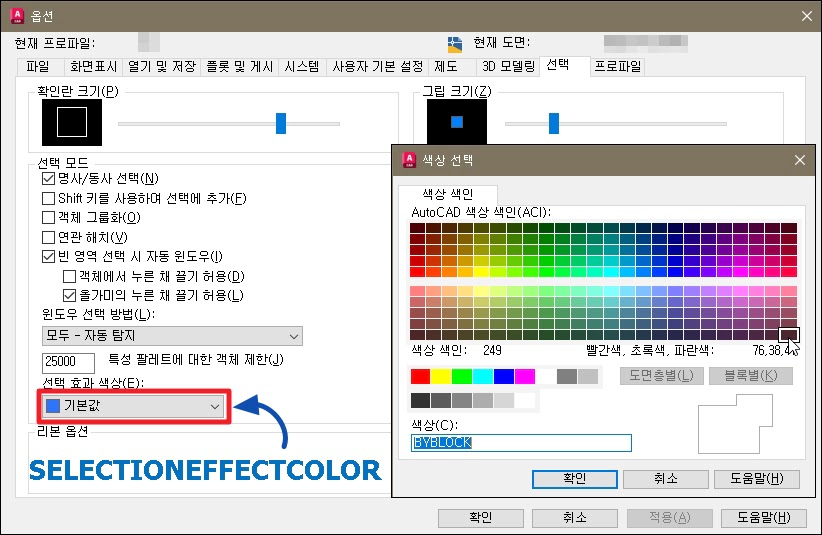AutoCAD에서 객체를 선택하면 강조 표시가 적용되는데요. 오토캐드를 예전부터 사용했던 사용자는 점선으로 표시하는 방법이 익숙한데요. 오늘은 객체 선택시 점선으로 표시하는 방법 및 강조 표시 설정을 자세히 살펴보겠습니다.
1. 선택된 객체 강조 표시 – SELECTIONEFFECT
선택된 객체를 강조 표시하는 방법을 설정할 수 있습니다. AutoCAD 2015부터 하드웨어 가속이 켜져 있을 때 파란색 광택이 있는 두꺼운 색으로 표시되도록 설정돼있습니다. 하드웨어 가속을 건드릴 필요 없이 SELECTIONEFFECT 설정 변경을 통해 객체 선택시 강조 표시하는 방법을 선택할 수 있습니다. 명령 창에 해당 명령을 입력하고 아래 설정값을 참조하여 설정하시기 바랍니다. 객체 선택시 점선으로 표시하려면 설정값을 “0”으로 지정하세요.
< SELECTIONEFFECT 설정 >
“1”이면 선택된 객체가 파란색 광택이 있는 두꺼운 선으로 표시
“0” 이면 선택된 객체가 점선으로 표시
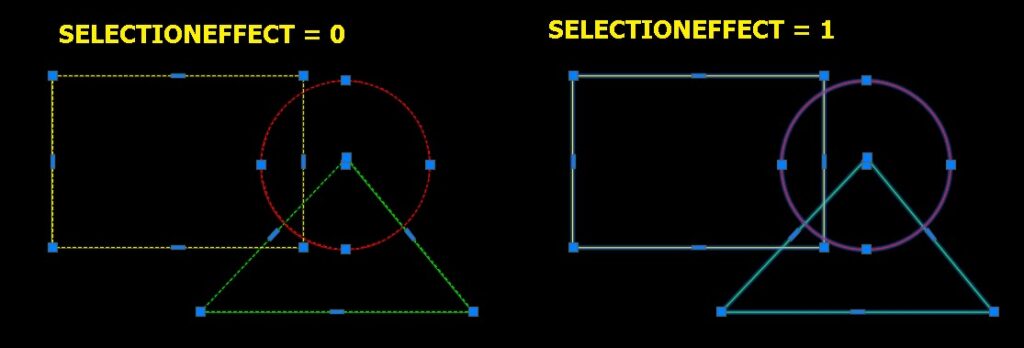
2. 선택할 객체 미리 보기 설정 – SELECTIONPREVIEW
선택할 객체 미리 보기를 제어합니다. 미리 보기 설정이 끄면, “미리 보기 효과 설정”도 적용되지 않습니다.
< SELECTIONPREVIEW 설정 >
“0” 객체 미리 보기 설정 끔
“1” 활성화된 명령이 없을 때 객체 미리 보기가 켜짐
“2” 명령을 이용하여 객체를 선택할 때 객체 미리 보기가 켜짐
“3” 모든 상황에서 객체 미리 보기가 켜짐 ( 설정값 1 + 2 )
선택할 객체 미리 보기 설정은 옵션 대화상자에서도 지정할 수 있는데요.
▼ 옵션(OPTION) → 선택 → 미리 보기 → 선택 미리 보기에서 선택할 객체 미리 보기 설정을 지정할 수 있습니다.
< 옵션 대화상자 선택할 객체 미리 보기 설정 >
① 명령이 활성 상태인 경우 = SELECTIONPREVIEW 설정 1
② 활성 명령이 없는 경우 = SELECTIONPREVIEW 설정 2
③ 모두 체크할 경우 = SELECTIONPREVIEW 설정 3
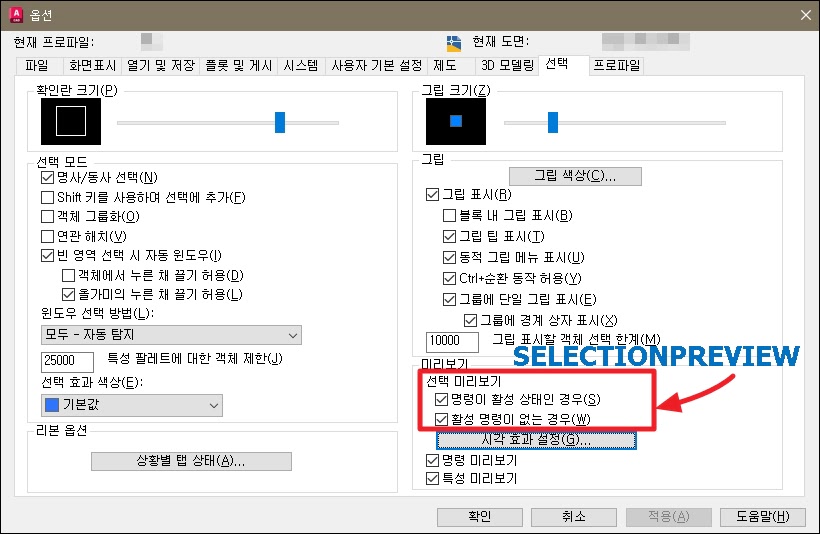
3. 선택할 객체 미리 보기 효과 설정 – PRESELECTIONEFFECT
객체를 선택하기 전 마우스 커서가 객체 위에 있을 때 해당 객체를 강조 표시하는 방법을 선택할 수 있습니다. 선택할 객체를 강조 표시하여 빛나는 점선 또는 굵은 선으로 강조할 수 있습니다.
< PRESELECTIONEFFECT 설정 >
“1” 이면 선택된 객체가 파란색 광택이 있는 두꺼운 선으로 표시
“0” 이면 선택된 객체가 파란색 광택이 있는 두꺼운 점선으로 표시
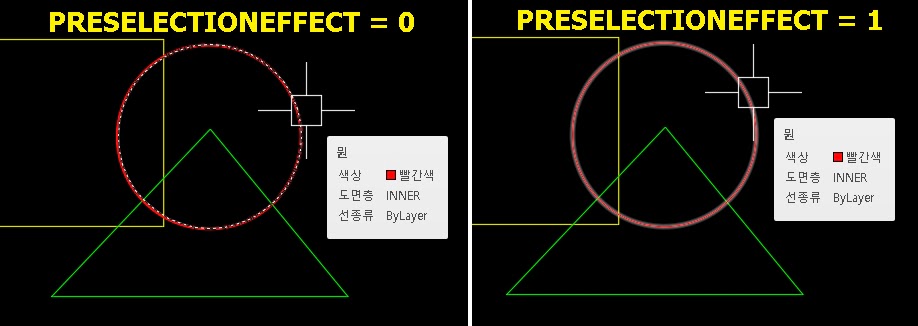
4. 선택한 객체 색상 변경하기 – SELECTIONEFFECTCOLOR
SELECTIONEFFECTCOLOR은 선택한 객체의 색상을 변경할 수 있는 명령입니다. 명령을 입력하고 1~255의 AutoCAD 색상 색인(ACI) 번호를 선택하여 선택된 객체의 색상을 변경할 수 있습니다. 다만 SELECTIONEFFECT가 “1”로 설정된 경우에만 적용됩니다. 색상 색인 번호를 알기는 쉽지 않기 때문에 옵션 대화상자에서 색깔을 확인하고 변경하시기 바랍니다.
< SELECTIONEFFECT 설정 >
1 ~ 255 색상 색인(ACI) 번호 입력
▼ 옵션(OPTION) → 선택 → 선택 모드 → 선택 효과 색상에서 선택한 객체 색상을 변경할 수 있습니다.